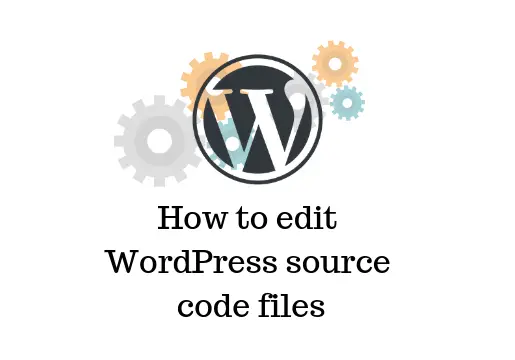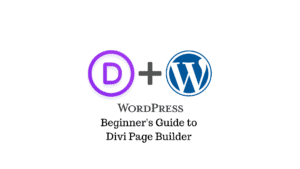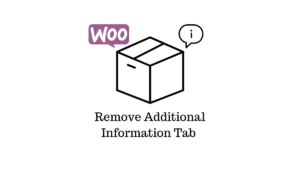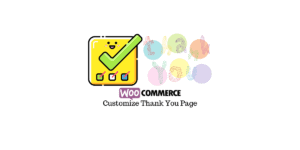WordPress est connu pour sa facilité d'utilisation et sa personnalisation dès sa sortie de l'emballage. Une personne sans expérience en programmation peut créer un site WordPress en quelques minutes, c’est aussi simple que cela! Malgré les fonctionnalités qu’il offre, il peut arriver que vous ayez besoin d’accéder au code source de votre site. Cela pourrait être de faire votre plugins compatible avec installé des thèmes, débogage ou personnalisation allant au-delà de celles proposées par les thèmes et les plugins. Nous allons donc passer en revue les étapes à suivre pour apporter des modifications à vos fichiers de code source WordPress.
Sur quoi tourne WordPress?
WordPress est un PHP et MySQL basé sur le système de gestion de contenu libre et open source. Principalement utilisé pour les blogs, il peut être utilisé pour exécuter presque tous les types de sites Web. Même des entreprises de plusieurs milliards de dollars, telles que Sony Music, utilisent WordPress pour faire fonctionner leurs sites.
Ce qui fait de WordPress vraiment le meilleur est la simplicité du style des plug-ins et des modèles pour l’ajout de fonctionnalités supplémentaires. Mise sous tension 30% des 10 premiers millions de sitesWordPress est le système de gestion de contenu le plus populaire sur le marché.
WordPress est écrit principalement en PHP mais HTML, CSS et JavaScript sont utilisés aussi. Chaque site WordPress a un thème et ce thème est optimisé pour HTML, CSS et JavaScript. Ainsi, lorsque nous disons «apporter des modifications au code source d’un site WordPress», nous entendons éditer PHP, HTML, CSS. Le fait de pouvoir accéder à ces fichiers et de les modifier vous donnera un contrôle total sur votre site WordPress.
Faire une sauvegarde:
Les modifications apportées à vos fichiers de code source WordPress peuvent endommager votre site si vous faites une erreur. Par conséquent, faites toujours une sauvegarde avant de modifier des fichiers. En cas d'erreur, vous pouvez simplement remplacer les fichiers par votre sauvegarde. Vous pouvez utiliser l’un des nombreux plug-ins de sauvegarde tels que UpdraftPlus ou simplement copier les fichiers de votre client FTP.
Comment modifier les fichiers de code source WordPress?
Voici une vidéo pour vous aider à comprendre le processus étape par étape.
Modification de HTML:
L'accès au code HTML de votre site WordPress est assez simple. Si vous souhaitez éditer des articles sur votre site WordPress, vous pouvez simplement accéder au HTML en passant de la Éditeur visuel au Éditeur de texte. Vous pouvez apporter des modifications et mettre à jour le message.
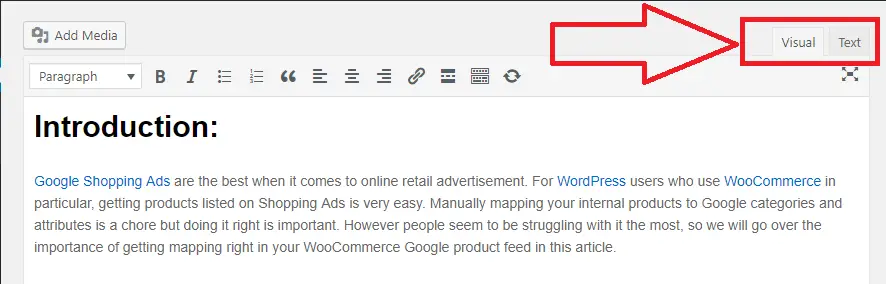
Si vous devez modifier le code HTML de votre page d'accueil, vous pouvez le faire à partir de l'onglet Apparence de votre tableau de bord. Sous Apparence, choisissez Widgets et choisissez "Gérer avec aperçu en direct" pour afficher les modifications de votre page d'accueil en temps réel.
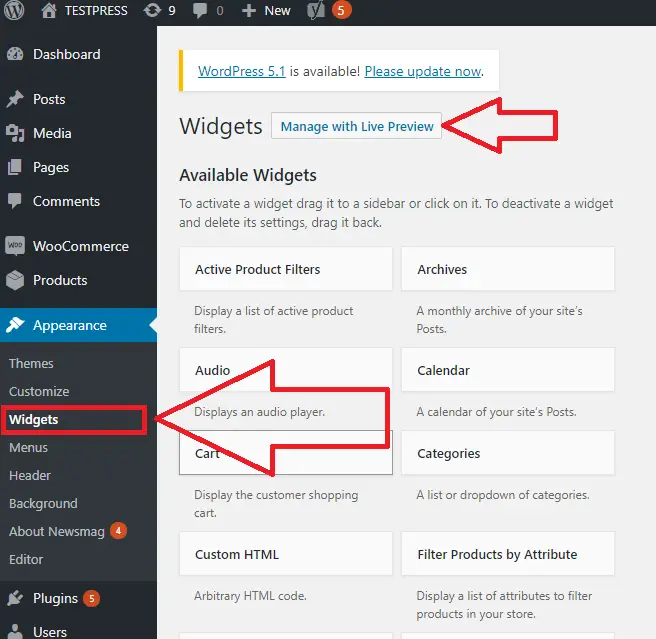
Éditer PHP et CSS:
Vous pouvez accéder aux fichiers de code source PHP et CSS WordPress via l'éditeur d'apparence ou à l'aide d'un client FTP. Dans votre tableau de bord WordPress, vous pouvez accéder à l'éditeur sous Apparence.
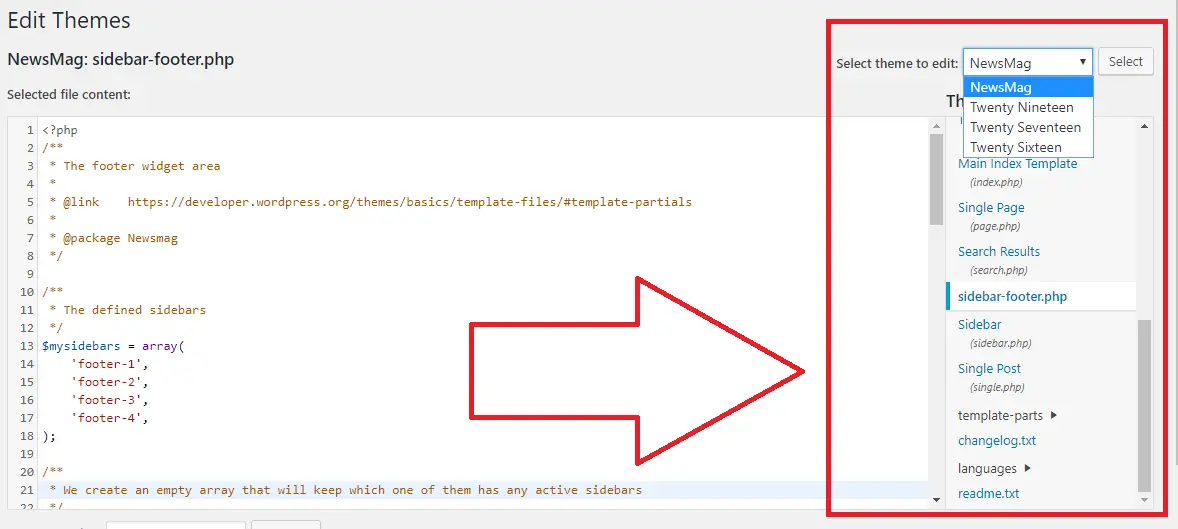
Vous pouvez accéder à différents fichiers de thème que vous avez installés à partir de l'éditeur. Naviguez jusqu'au fichier que vous devez modifier et, après avoir apporté toutes les modifications à vos fichiers de code source WordPress, cliquez sur "Mettre à jour le fichier". Les changements sont alors en direct.
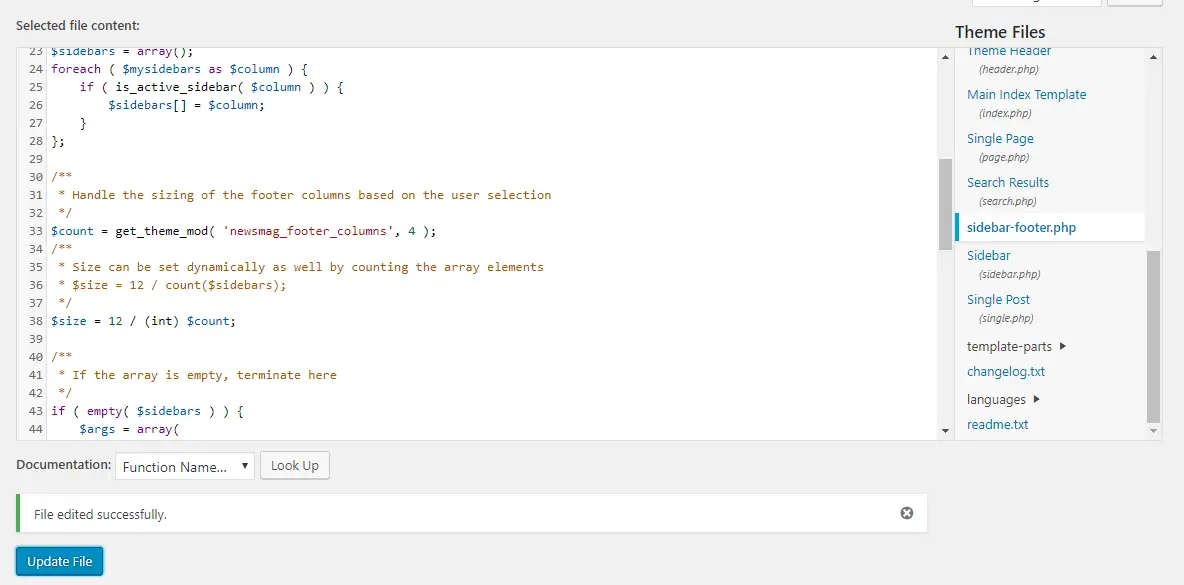
Protocole de transfert de fichier (FileZilla):
Vous pouvez utiliser un protocole de transfert de fichier client pour vous connecter à votre serveur WordPress et y apporter des modifications. FileZilla et Cyberduck Il existe deux clients opensource que vous pouvez télécharger et installer. Vous aurez également besoin d'identifiants de connexion FTP pour votre site. Les fournisseurs d'hébergement Web envoient généralement ces informations lorsque vous vous inscrivez pour un serveur. Si vous ne possédez pas vos informations d'identification FTP, vous devrez contacter votre fournisseur d'hébergement.
En utilisant le client FTP FileZilla, connectez-vous d'abord à votre serveur WordPress: Vous devez indiquer l'adresse du site, le nom d'utilisateur et le mot de passe pour vous connecter. Le port par défaut des serveurs FTP est 21. Ensuite, cliquez sur Quickconnect.
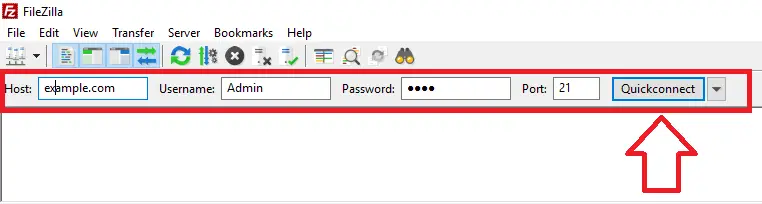
Et vous y êtes. Vous pouvez parcourir les fichiers sur votre serveur à partir de cette fenêtre.
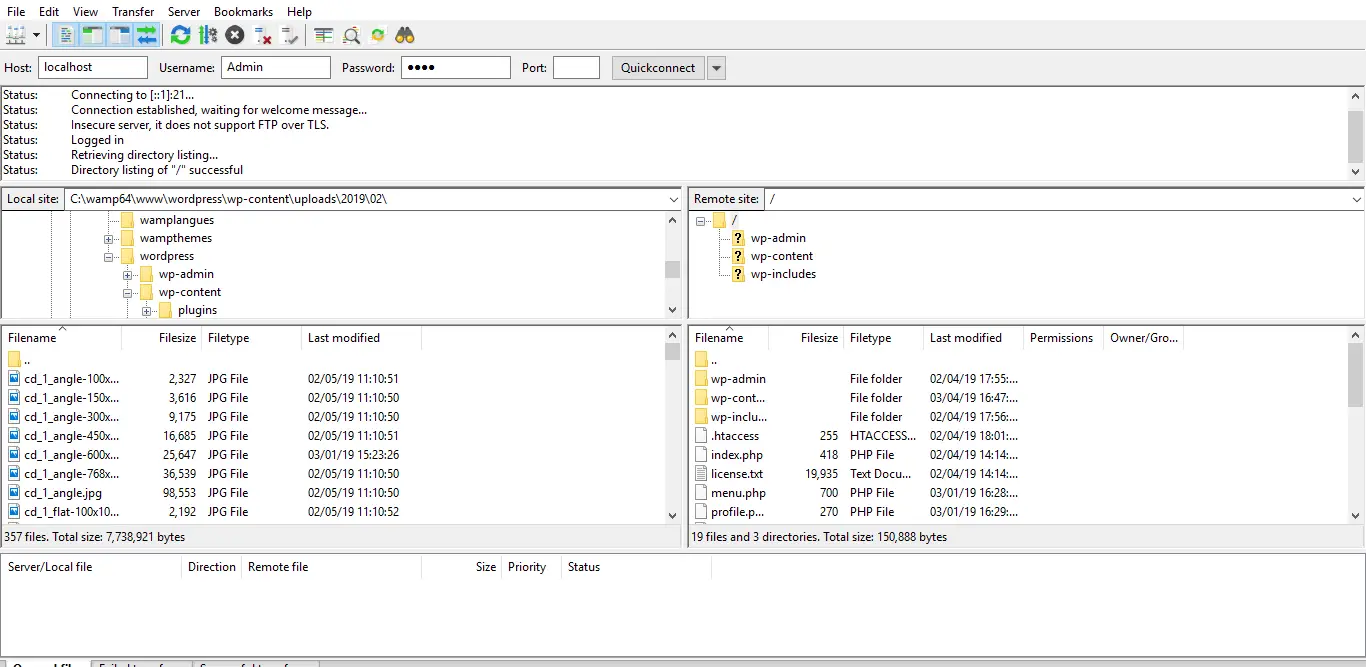
Lorsque vous avez trouvé le fichier que vous devez modifier, cliquez avec le bouton droit de la souris et choisissez Afficher / Modifier. Cela télécharge ce fichier localement sur votre ordinateur. FileZilla vous permet de choisir votre propre programme d’ouverture du fichier. Vous pouvez donc configurer FileZilla pour ouvrir vos fichiers WordPress avec un éditeur ou un IDE.
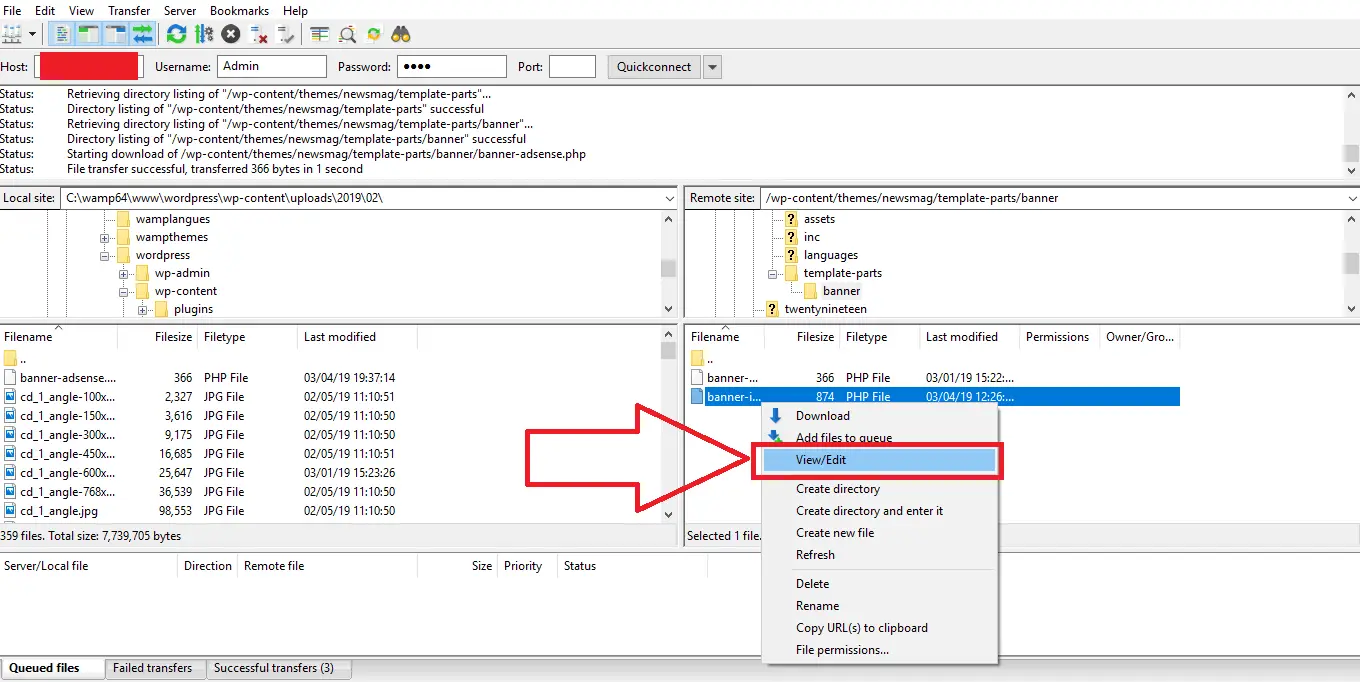
Une fois que vous avez apporté toutes les modifications nécessaires, lorsque vous fermez le fichier, FileZilla le télécharge automatiquement sur le serveur. Si vous avez téléchargé le fichier au lieu de choisir "Afficher / Modifier", vous devrez le télécharger manuellement pour que les modifications prennent effet.
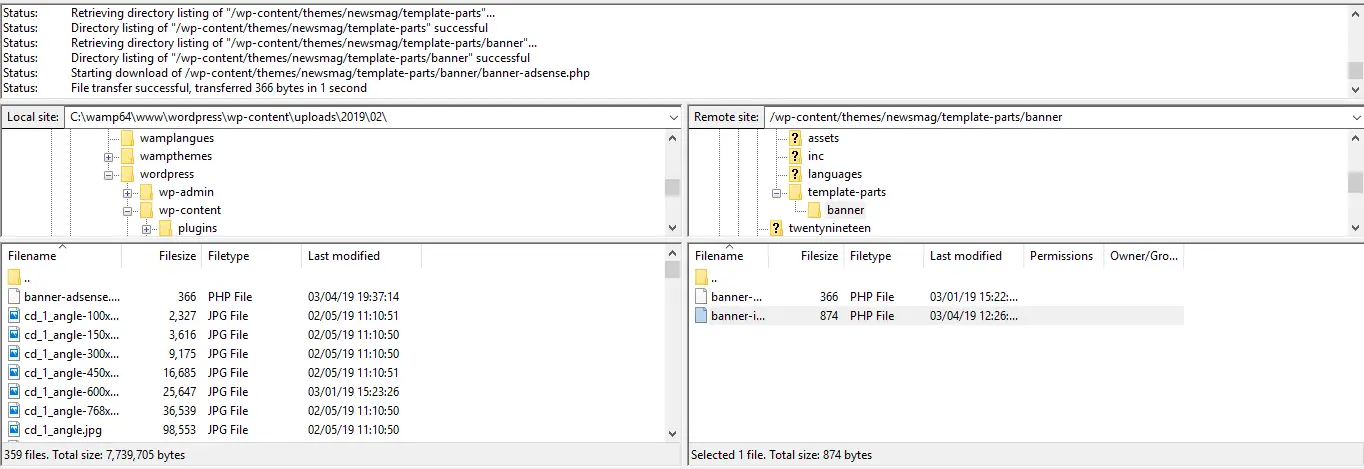
Ce sont donc les deux manières d'accéder aux fichiers de code source WordPress et de les modifier. Cela vous donne un contrôle complet sur votre site. Entre cela et les milliers de plugins et de thèmes disponibles, vous pouvez faire en sorte que votre site WordPress fasse ce que vous voulez.